vnc 连接linux,为啥不显示桌面?
Posted
tags:
篇首语:本文由小常识网(cha138.com)小编为大家整理,主要介绍了vnc 连接linux,为啥不显示桌面?相关的知识,希望对你有一定的参考价值。
参考技术A 一、vnc桌面配置登入需要远程帐号下修改 ./vnc/xstartup
如配置root远程桌面
#vi ./vnc/xstartup
原内容如下:
[-x /etc/vnc/xstartup]&& exec /etc/vnc/xstartup
[ -r $HOME/.Xresources ] && xrdb $HOME/.Xresources
xsetroot -solid grey
vncconfig -iconic &
xterm -gemetry 80*24+10+10 -ls -title "$VNCDESKTOP Desktop" &
twm &
修改后的内容如下:
#[-x /etc/vnc/xstartup]]&& exec /etc/vnc/xstartup
[ -r $HOME/.Xresources ] && xrdb $HOME/.Xresources
xsetroot -solid grey
vncconfig -iconic &
xterm -gemetry 80x24+10+10 -ls -title "$VNCDESKTOP Desktop" &
#twm &
gnome-session &
启动vnc服务
#vncserver
提示输入vnc远程桌面密码
到这里配置基本完成
用windwos vnc客户端登入
输入vnc密码就可以登入到root的window桌面了
二、黑屏问题解决
(一)
1、有时候用VNC View打开远程linux桌面时,桌面显示不出来,只有一个灰色背景加上一个命令行。这时候需要在vnc server上设置一下:
编辑 /root/.vnc/xstartup
Java代码
1. [root @localhost ~]# vi /root/.vnc/xstartup
去掉下面两行的注释:
Java代码
1. unset SESSION_MANAGER
2. exec /etc/X11/xinit/xinitrc
执行下面的命令重启vnc server (此种方法zzc使用没有成功,需重新创建窗口才可以)
Java代码
1. [root @localhost ~]# vncserver -kill : 1
2. [root@localhost ~]# vncserver : 1
如果要改变VNC server的分辨率(默认的分辨率是1024x768):
1. 可以用一下命令启动VNC server
Java代码
1. [root @localhost ~]# vncserver -geometry 1280x1024
这种修改,在重启机器以后就会丢失。
2. 也可以通过修改配置,使之重启以后也能生效:
Java代码
1. [root @localhost ~]# vi /usr/bin/vncserver
修改下面这一行:
Java代码
1. $geometry = "1280x1024" ;
2. 关闭防火墙 service iptables stop
(二)以上试过,还是不行的话,那就是 xstartup权限不够问题啦。执行以下:
chmod 777 xstartup
重启后再进就可以了。 参考技术B 提示输入vnc远程桌面密码 到这里配置基本完成 用windwos vnc客户端登入 输入vnc密码就可以登入到root的window桌面了 二、黑屏问题解决 (一)1、有时候用VNC View...
百度知道本回答被提问者采纳
vnc viewer 远程桌面,11步实现vnc viewer 远程桌面连接Linux
Virtual Network Computing(VNC)是进行远程桌面控制的一个软件。客户端的键盘输入和鼠标操作通过网络传输到远程服务器,控制服务器的操作。服务器的图形界面 通过网络传输会客户端显示给用户。给你的感觉就像直接在操作本地计算机一样,只是所有的程序和命令都是在服务器端执行。
IIS7服务器管理工具里面的VNC功能可以说是使用感非常棒的。它可以批量打开链接。
当然,既然它的VNC工具都这么实用,那它其他功能必定也不会太差。IIS7服务器批量管理工具好处:批量管理、同步操作、到期提醒、数据安全和定期执行。适用系统:Windows和liunx操作系统。支持Vnc和Ftp批量操作。程序自动更新不会让你饱受更新的摧残,省了一大笔事。毕竟现在的软件更新的时候都需要进行重新下载安装,非常麻烦。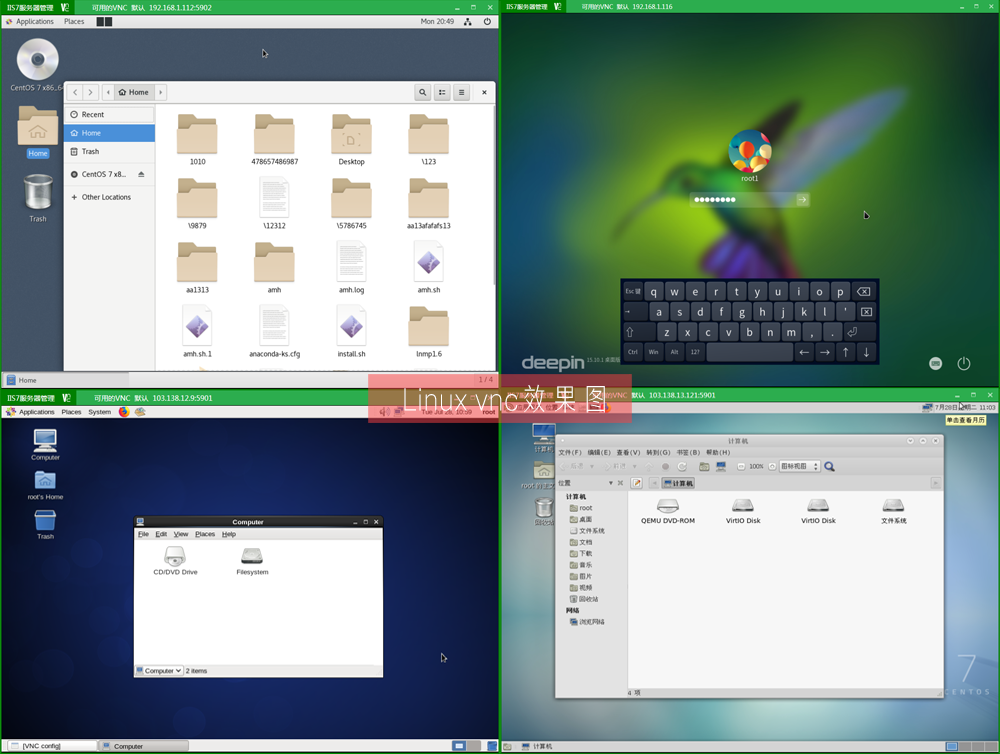
1、打开一个Terminal window
2、下载 vnc4server :
sudo apt-get install vnc4server
3、启动vnc4server:
vnc4server
此时系统会提示你输入密码,在通过客户端链接时将会用到这个密码。
输入完密码后你将看到类似下边的提示:
New ‘3 ()‘ desktop is :3 (代表主机名)
Take notice of the number after the colon (, in this case it is "3."
启动完vnc4server后在你的主目录下将会产生一个.vnc的目录。
此时就可以通过vnc客户端链接到服务器了。
4、停止一个vnc4server
vnc4server -kill :3
根据你启动时获得的数字替换此处的3。
5、打开 .vnc/xstartup 文件并编辑:
gedit /.vnc/xstartup
文件看起来将是这样的:
#!/bin/sh
#Uncomment the following two lines for normal desktop:
#unset SESSION_MANAGER
#exec /etc/X11/xinit/xinitrc
[ -x /etc/vnc/xstartup ] && exec /etc/vnc/xstartup
[ -r $HOME/.Xresources ] && xrdb $HOME/.Xresources
xsetroot -solid grey
vnccon** -iconic &
x-terminal-emulator -geometry 80x24+10+10 -ls -title "$VNCDESKTOP Desktop" &
x-window-manager &
6、修改 .vnc/xstartup文件并保存
取消unset和exec开始的行的注释,注释以xsetroot,vnccon,xterm和twm开始的行。执行后看起来像这样:
#!/bin/sh
#Uncomment the following two lines for normal desktop:
unset SESSION_MANAGER
exec /etc/X11/xinit/xinitrc
[ -x /etc/vnc/xstartup ] && exec /etc/vnc/xstartup
[ -r $HOME/.Xresources ] && xrdb $HOME/.Xresources
#xsetroot -solid grey
#vnccon -iconic &
#x-terminal-emulator -geometry 80x24+10+10 -ls -title "$VNCDESKTOP Desktop" &
#x-window-manager &
7、修改/etc/X11/xinit/xinitrc文件的许可,使其可执行:
sudo chmod 755 /etc/X11/xinit/xinitrc
8、启动vnc4server:
vnc4server
注意:记住此处冒号后提示的数字
9、从另外的电脑登录这台服务器:
vncviewer remote-server:3
按照提示输入你在第三部输入的密码,成功进入远程桌面。
10、若前面执行失败导致在VNC下看不到图形界面,鼠标变成"X"形状,请查看第七条是否执行过,同时将刚建过的VNCServer删掉,vncserver -kill :1(1代表前面启动的vncserver序号)
11、Ubuntu 10.10下增添了对Windows键的定义,在里面被定义为Super键,当用户在VNC下按下字母"d"时,会被错误的当做返回桌面的快捷方式导致d无法被输入,此时可修改快捷键方式来避免此bug,新打开一个终端,在里面输入:gconf-editor,这样会弹出一个对话框,到“Apps->Metacity->Global keybingdings"中找“show desktop”,将其默认值<Super>D改为<Ctl><Alt>D即可。
以上是关于vnc 连接linux,为啥不显示桌面?的主要内容,如果未能解决你的问题,请参考以下文章